また少しずつですがコクーンのお勉強を再開。
コクーンのお勉強はCocoonの公式サイトのマニュアルに沿って進めています。
「サイト制作準備」を終えて、やっと次は「初期設定」と進みます。
まずは「テーマのインストール」から。
この秘密基地に関連したブログではTMONO2のテーマをCocoonに変更しました。
変更することが出来たので、たぶん「テーマのインストール」の手順はわかっているつもりなのですが、改めてお勉強。
「テーマのインストール」ですから文字通り「テーマをインストールする」だけです。
では「どこで?」「どうやって?」という話です。
「どこで?」はもちろん「Cocoonのダウンロードページ」です。
「親テーマ」「子テーマ」の療法をダウンロードします。
親テーマは「”Cocoonテーマ”をダウンロード」をクリック。
子テーマは「”Cocoon子テーマ”をダウンロード」をクリック。
ダウンロードされたファイル(zipファイル)がどこにあるか確認してください。
次はインストール。
インストールについては「Cocoonテーマをインストールする方法」を御覧ください。
WordPress管理画面メニューから「テーマ」を選択。
「外観」>「テーマ」
次に「新しいテーマを追加」をクリック。
次に「テーマのアップロード」をクリック。
「ZIP 形式のテーマファイルをお持ちの場合、こちらからアップロードしてインストールまたは更新できます。」という書いてある下の「ファイルを選択」をクリックして、先程ダウンロードした親テーマ「cocoon-master.zip」を選択してインストール。
続いて、子テーマ「cocoon-child-master.zip」を選択してインストール。
親テーマと子テーマのインストールが完了したら、子テーマのみを「有効化」します。
先程のWordpressの「テーマ」のページで「Cocoon Child」に「有効」の文字があれば完了です。
「テーマのインストール」の次は「テーマのアップロード」
新しいバージョンが出た時にはWordpress管理画面の更新のところに連絡が来ます。
Cocoonにアップデートがあった時はCocoonを選択して「テーマを更新」をクリック。
「Cocoon の更新に成功しました」と表示されたらアップデート完了。
ここまでのインストールからアップデートの作業が通常作業。
ということで、通常とちょっと違う「テーマの手動アップデート」と「テーマの手動ダウングレード」は省略。
次「パーマリンク設定」ですが、以下の文章が書いてあります。
「Cocoonでは、パーマリンク設定は自由に行えます。」
「なので、自由に設定して利用可能です。そして、パーマリンクによるSEO効果もそこまで変わらないとは思っています。」
「SEO効果がそこまで変わらない」とおっしゃっているので、手を付けません。
というか、パーマリンクは以前に他のサイトに書かれていたことを参考に設定したことがありましたが、所詮長期休暇を繰り返している私のようなサイトで「SEO効果」なんていうものを気にしたってしょうがないと思っていますので・・・
次は「おすすめの画像設定まとめ」ですが・・・
「画像」という言葉が出てくるとちょっと構えちゃいますので・・・
続きは次回に
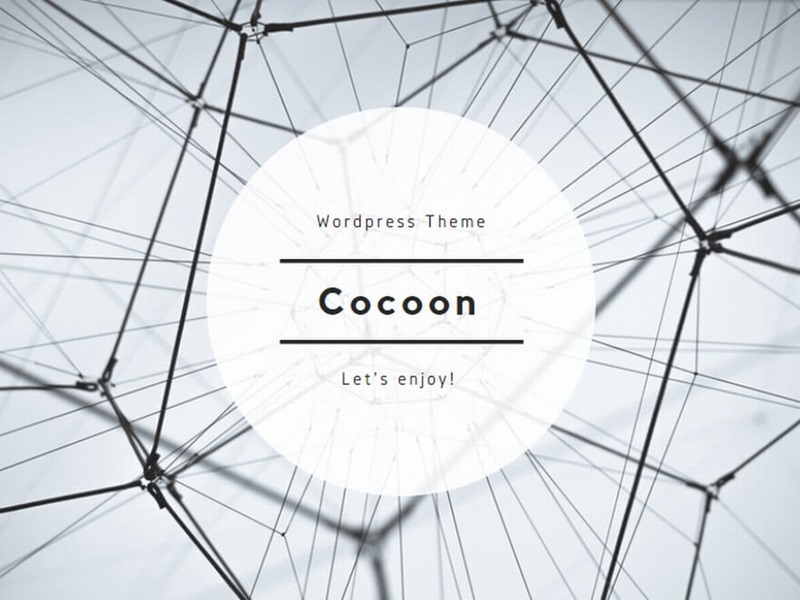
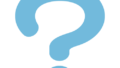

コメント